Excelで電話番号リストに国または市外局番を追加する方法
電話番号のリストは、MicrosoftExcelエディターで非常に一般的なケースです。固定電話と外国の電話番号の場合、国番号を追加することが重要です。そうしないと、発信者は番号を正しくダイヤルできなくなります。この投稿では、Excelの電話番号リストに国または市外局番を追加する方法を紹介します。
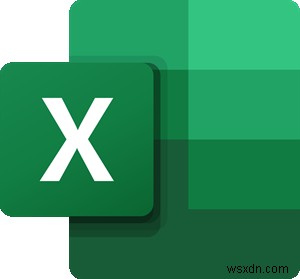
Excelの電話番号リストに国または市外局番を追加する
Excelの電話番号リストに国/市外局番を追加するには、単純なプレフィックス式を使用できますが、これは、国/市外局番がリスト全体のすべての電話番号で同じである場合に有効です。
したがって、国/市外局番をプレフィックスとして追加する前に、ユーザーの場所に従ってそれらを配置するようにしてください。
Excelの電話番号リストに国/市外局番を追加するための構文は次のとおりです。
="<area code>"&<first cell from which you need to add the area code prefix>
どこで、
- <市外局番> 接尾辞として追加される市外局番です。
- <市外局番のプレフィックスを追加する必要がある最初のセル> 市外局番の追加を開始する必要がある電話番号が記載された最初のセルです。
その後、Excelの[塗りつぶし]オプションを使用して、国/市外局番のプレフィックスを追加する対応する電話番号まで数式をプルダウンできます。
ブログにExcelシートを埋め込む方法
例えば。セルA3からセルA12までのExcelシートの電話番号のリストを想定します。列Cの対応する行のプレフィックスとして市外局番「110」が付いた電話番号の改訂リストが必要です。手順は次のとおりです。
Formula: ="110"&A3
セルC3にこの数式を入力し、セルの外側をクリックします。
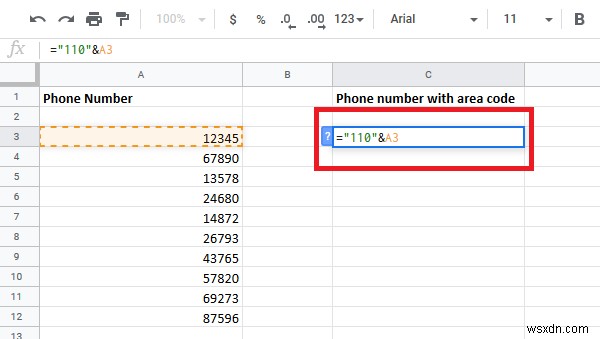
セルA3の元の電話番号に対応するセルC3の改訂された電話番号に気付くでしょう。
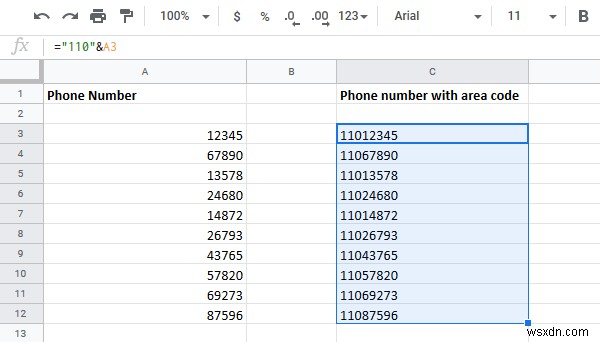
次に、セルC3をもう一度クリックして、塗りつぶしを強調表示します。 オプション。
セルC3の右下隅にあるドットを長押しして、セルC12にドラッグします。
このチュートリアルがわかりやすいと思います。
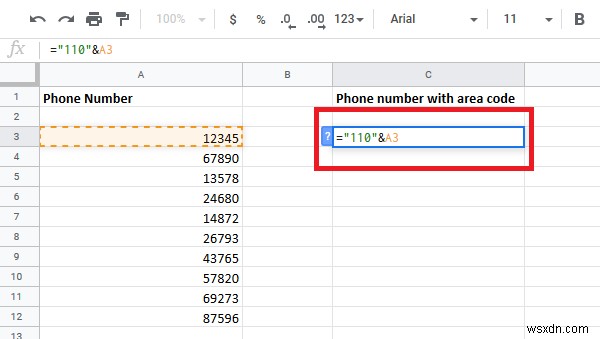
-
Excel のドロップダウン リストに項目を追加する方法 (5 つの方法)
ドロップダウン リストは、Microsoft Excel の興味深い機能です。このツールを使用すると、値を入力せずに、特定のリストから項目を選択できます。 Excelに不要なデータを入力することを制限します。通常、ドロップダウン リストの項目は事前定義されています。ただし、ドロップダウン リストに新しい項目を追加する必要がある場合もあります。この記事では、Excel のドロップダウン リストに項目を追加する方法について説明します。 Excel のドロップダウン リストに項目を追加する 5 つの方法 5 を適用します Excel のドロップダウン リストにアイテムを追加するメソッド。項目の
-
Excel でリーガル用紙サイズを追加する方法
Excel で法的な用紙サイズを追加するための解決策または特別なトリックを探している場合は、適切な場所にたどり着きました。これを Excel に簡単に追加する方法があります。この記事では、目的に合わせて簡単に適用できるように、適切な図を使用してすべての手順を説明します。記事の本編に入りましょう。 Excel でリーガル用紙サイズを追加する方法 ここで、Windows オペレーティング システムの Excel で法的な用紙サイズを追加する最も迅速で簡単な方法を紹介します。ここでは、メソッドと式の詳細な説明を見つけることができます。 Microsoft 365 バージョンを使用しました ここ。た
